الفصل : 9
الجزء : 2
العنوان : تنفيذ التخزين الشامل (Implementing Mass Storage)
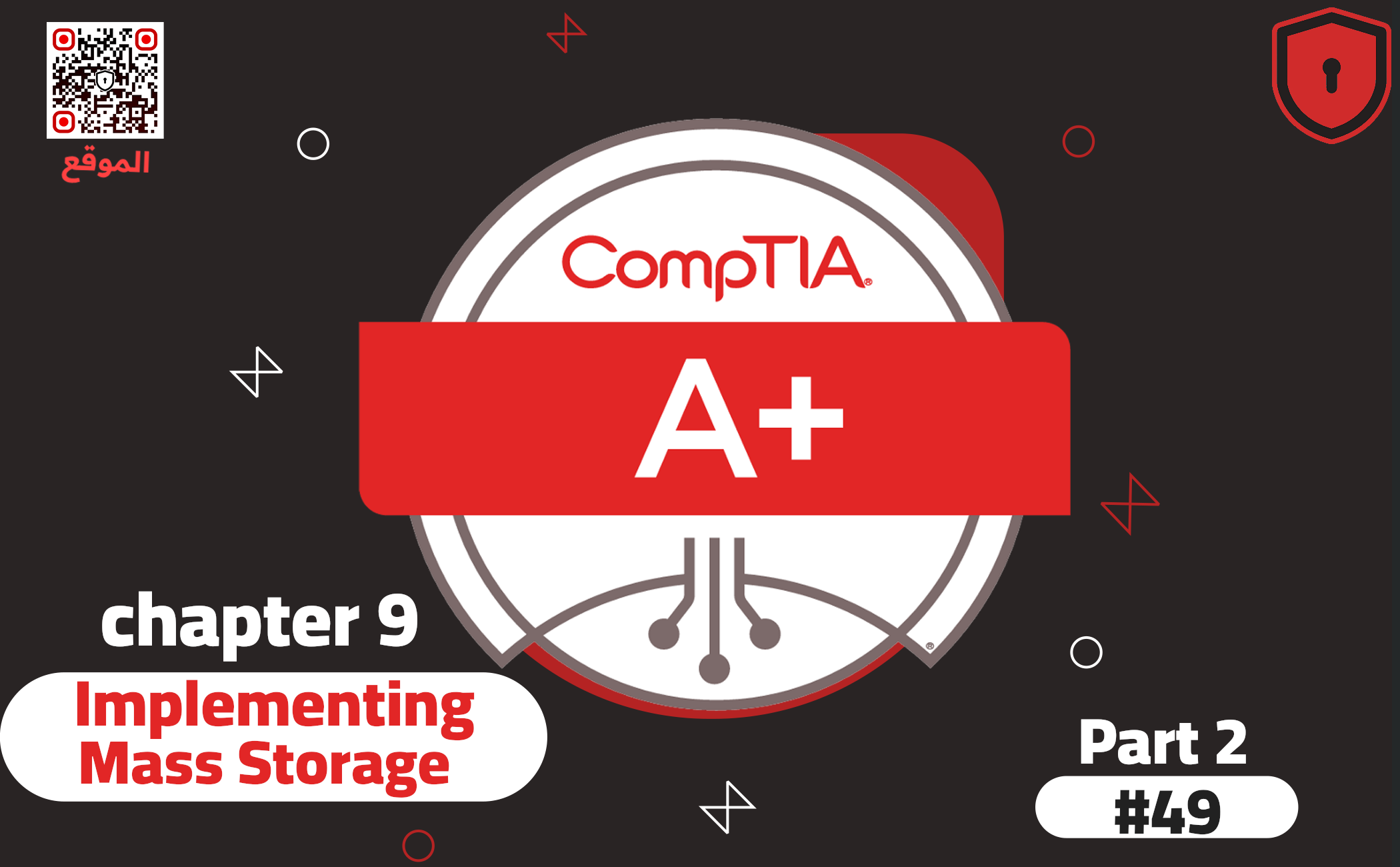
ال GUID Partition Table (GPT)
ظهر نظام التقسيم MBR منذ وقت طويل، في عصر اعتبرت فيه محركات الأقراص الصلبة بسعة 32 ميجابايت أكبر مما ستحتاجه أبدًا. بينما استمر كمعيار لتقسيم الأقراص التي يمكن تشغيل النظام منذ وقت طويل، هناك نظام أحدث يمكن أن يتفوق على هذا النظام القديم ويتولى جميع وظائف نمط التقسيم القديم.
ال GUID partition table (GPT) يشترك في الكثير مع نظام تقسيم MBR، ولكن تم حل معظم القيود التي كانت موجودة في نظام MBR. إليكم التحسينات الكبيرة:
• بينما يقتصر محركات MBR على أربعة أقسام، يمكن لمحرك GPT أن يحتوي على عدد تقريبي لا حصر له من الأقسام primary. مايكروسوفت قامت بتحديد حد أقصى لويندوز بـ 128 قسمًا.
• الأقسام MBR لا يمكن أن تكون أكبر من 2.2 تيرابايت، ولكن لا توجد قيود مماثلة على أقسام GPT. هناك حدود حجم قصوى بالطبع، ولكنها كبيرة جدًا بحيث يمكننا قياسها بالزيتابايت. ومن الملاحظ أن الزيتابايت يُعادل تقريبًا مليار تيرابايت.
من المنطقي أنه على الورق، نظام تقسيم القرص الصلب GPT يبدو شبيهًا جدًا بنظام تقسيم MBR، ولكن هناك فارق مهم. في الأساس، يتم ترتيب القرص الصلب بناءً على مفهوم يُعرف باسم "LBA" بدلاً من القطاعات (sectors) كما هو الحال في MBR (شوف الشكل رقم 1 ). بمعنى آخر، الطريقة التي يتم بها تنظيم البيانات على القرص مختلفة.
على سبيل المثال، عندما ننظر إلى المكان الأوّل على القرص الصلب، نجد أنه يُعرف بـ LBA 0، ويُطلق عليه اسم "الـ protective MBR". هذا القسم هو عبارة عن إعادة إنشاء لجزء master boot record (MBR) من أنظمة التقسيم القديمة (MBR)، والغرض منه هو أن يعلم الأدوات والبرمجيات التي تعامل مع الأقراص القديمة أن هذا القرص الصلب يستخدم نظام التقسيم GPT، وبالتالي لا تقوم بالخطأ بمسح أو تعديل أي بيانات على الأقسام.
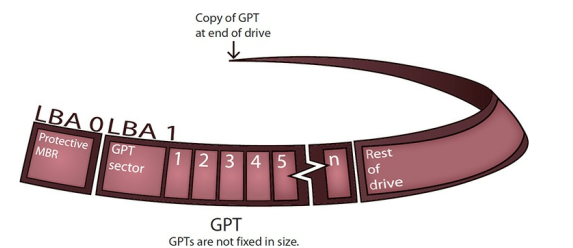 | |
|
بدلاً من استخدام السجل القديم للmaster boot record وpartition table ، يستخدم الأقراص GPT ال GPT header و partition entry array . كليهما موجود في بداية ونهاية القرص بحيث يكون هناك نسخة احتياطية محمية. تتواجد الأقسام على القرص GPT بين السجلات الرئيسية ومجموعات الأقسام والنسخ الاحتياطي، كما هو موضح في الشكل 1 .
يمكنك تكوين الإصدارات 64 بت من ويندوز الحديثة للإقلاع من GPT فقط إذا كنت تستخدم لوحة أم UEFI. ببساطة، إذا كنت تحاول تثبيت ويندوز 10 على لوحة أم قديمة، فإنك مقيد بنظام التقسيم MBR. الأمر نفسه ينطبق على نظام macOS. معظم توزيعات لينكس يمكن أن تقلع من أقسام GPT باستخدام BIOS القديم أو نظام التشغيل UEFI.
ملاحظة:
حسنًا، إذا كان GPT يشير إلى GUID partition table ، فمن الأفضل أن نتعرف على ماذا يعني GUID، أليس كذلك؟ globally unique identifier (GUID) يوفر رقمًا مرجعيًا لكائن أو عملية تكون فرصة تكرارها ضئيلة جدًا. لذا، يكون الرقم فريدًا لكائن أو عملية معينة.
أنواع Partition الأخرى
أنواع الأقسام المدعومة من قِبل نظام التشغيل ويندوز ليست الوحيدة التي قد تواجهها؛ فهناك أنواع أخرى موجودة. واحدة من أكثر الأنواع شيوعًا تُسمى الhidden partition . الhidden partition هو في الواقع مجرد قسم رئيسي يتم إخفاؤه عن نظام التشغيل الخاص بك. يمكن لأدوات BIOS الخاصة فقط الوصول إلى الhidden partition . يُستخدم الhidden partition من قِبل بعض مصنعي أجهزة الكمبيوتر لإخفاء نسخة احتياطية من نظام التشغيل المثبت يمكنك استخدامها لاستعادة النظام إذا كنت قد حذفته عن طريق الخطأ، مثلًا بتعلمك عن الأقسام واستخدام برنامج التقسيم بشكل غير صحيح.
ال (Swap Partition) هو نوع آخر من الأقسام الخاصة، ولكن تُستخدم أقسام (Swap Partition) فقط على أنظمة لينكس ويونكس. المهمة الرئيسية لقسم Swap هي أن يعمل بمثابة ذاكرة الوصول العشوائي (RAM) عندما يحتاج النظام إلى مزيد من الذاكرة من التي تمتلكها في الواقع. نظام ويندوز يمتلك وظيفة مشابهة باستخدام ملف الصفحة (Page File) الذي يستخدم ملفًا خاصًا بدلاً من قسم، كما ستتذكر من الفصل الرابع "الذاكرة" في المنهج.
متى تقوم بالتقسيم
عمومًا، مهمة تقسيم الأقسام (Partitioning) ليست شائعة للأنظمة المعمول بها بالفعل. والحالتان الأكثر شيوعًا التي قد تتطلب التقسيم هما عند تثبيت نظام التشغيل على جهاز جديد، وعند إضافة قرص صلب إضافي إلى نظام موجود بالفعل.
عند تثبيت نظام التشغيل الجديد، يقوم برنامج التثبيت بسؤالك حول كيفية تقسيم القرص. وعند إضافة قرص صلب جديد إلى نظام موجود بالفعل، يحتوي كل نظام تشغيل على أداة مدمجة للمساعدة في تقسيمه.
تقدم كل نسخة من نظام التشغيل ويندوز أداة مختلفة لتقسيم الأقراص الصلبة. ولمدة أكثر من 20 عامًا، من أيام نظام التشغيل دوس وويندوز الأوائل (حتى ويندوز مي)، استخدمنا برنامجًا سطريًا يُدعى FDISK لتقسيم الأقراص. يُظهر الشكل 2 برنامج FDISK. تستخدم النسخ الحديثة من ويندوز برنامجًا رسوميًا لتقسيم الأقراص يُسمى إدارة الأقراص (Disk Management)، والذي يُظهر في الشكل 3. ستجد هذه الأداة في Computer Management تحت Administrative Tools . (ويحتوي ويندوز أيضًا على أداة متقدمة لإدارة الأقراص من سطر الأوامر تُسمى DiskPart، والتي سيتم مناقشتها بالتفصيل في الفصل 16، "Troubleshooting Operating Systems .")
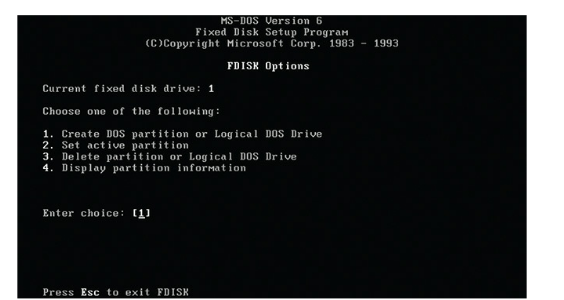 | |
|
ِ
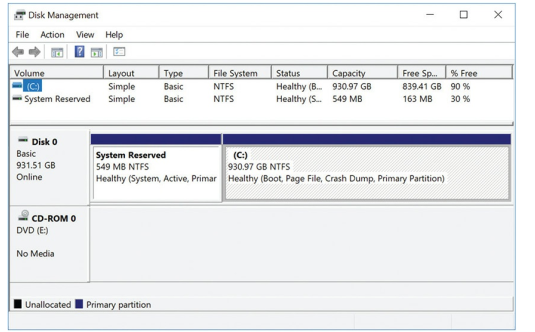 | |
|
تستخدم لينكس العديد من الأدوات لتقسيم الأقراص. أقدم هذه الأدوات تُدعى fdisk - نعم، نفس الاسم الذي تحمله أداة دوس/ويندوز (على الرغم من حساسية الحالة في لينكس). هنا تنتهي التشابهات، حيث يحتوي fdisk في لينكس على مجموعة أوامر مختلفة تمامًا. وعلى الرغم من أن نسخة لينكس تأتي مع أداة fdisk، إلا أنها نادراً ما تُستخدم لأن هناك العديد من أدوات ٍتقسيم الأقسام الأفضل متاحة. وأحد أحدث أدوات تقسيم الأقراص في لينكس هو GParted.
في الأيام الأولى للحواسيب الشخصية، لم يمكنك تغيير حجم أو نوع القسم (باستثناء محوه) بمجرد إنشائه باستخدام أي أدوات من مايكروسوفت. عدد قليل من أدوات الأطراف الثالثة، بقيادة PartitionMagic، قدمت للفنيين الأدوات لتغيير حجم الأقسام بدون فقدان البيانات المخزنة فيها. تحتوي أدوات مايكروسوفت الحالية على ميزات أكثر. تمكن ويندوز من تغيير حجم الأقسام بشكل غير مدمر عن طريق تقليص أو توسيع الأقسام الحالية باستخدام المساحة الحرة المتاحة.
مشاكل تسمية ال partition
حتى الآن، تعلمت أن أقراص MBR و GPT يستخدمان partitions ، وأما الأقراص الديناميكية فتستخدم الvolumes . وللأسف، عند إنشاء partition أو volume جديد في الإصدارات الحالية من ويندوز (8، 8.1، 10)، يُظهر ِDisk Management فقط أنك على وشك إنشاء volume . راجع الشكل 4 .
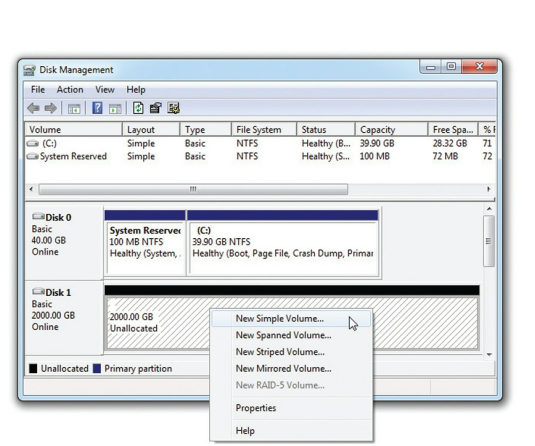 | |
|
على الرغم من أن قائمة السياق تشير إلى "volumes "، إلا أنك تقوم بإنشاء partitions على الأقراص الأساسية. يُظهر الشكل 5 إدارة الأقراص Disk Management في ويندوز 8.1 مع قرص basic يحتوي على أربعة partitions primary . الpartitions الثلاثة الأولى (من اليسار إلى اليمين) هي partitions primary . الهيكلين على اليمين هما محرك أقراص extended وبعض "المساحة الفارغة" غير المقسمة داخل partition extended .
■ النهاية
نكون هنا انتهينا من الجزء 2 من الفصل 9 تماما من شهادة A plus المقدمة من CompTIA نتقدم الأن تقدم ملحوظ وواضح ولكن المشوار ما زال ايضا طويل وممتع جدا جدا لذلك احرص على قرائة كل فصل سريعا
و لا بد وانت تقرا ان تكون مركز جيدا لكل معلومة ومعك ورقة وقلم , لانك بالتاكيد ستحتاجها
واذا واجهتك اي مشكلة في الفهم او ما شابه , يمكنك على الفور الذهاب الى المجتمع الخاص بنا في Telegram للمناقشة والتواصل معنا من هنا
او اذا واجهتك مشكلة في الموقع او تريد اجابة سريعة يمكنك الذهاب الى اخر صفحة في الموقع ستجد صفحة اتصل بنا موجودة يمكنك ارسالة لنا مشكلتك , وسيتم الرد عليها بسرعة جدا ان شاء الله
ويمكنك الأنضمام الى المجتمع Hidden Lock بالكامل مع جميع قنواته للأستفادة في اخر الأخبار في عالم التقنية وايضا الكتب بالمجان والكورسات والمقالات من خلال الرابط التالي لمجموعة القنوات من هنا
يمكنك ايضا متابعتنا في منصات X او Twitter سابقا , لمشاهدة الاخبار والمقالات السريعة والمهمة من
وفقط كان معكم sparrow مقدم هذه الشهادة من فريق Hidden Lock


